
КАТЕГОРИИ:
АстрономияБиологияГеографияДругие языкиДругоеИнформатикаИсторияКультураЛитератураЛогикаМатематикаМедицинаМеханикаОбразованиеОхрана трудаПедагогикаПолитикаПравоПсихологияРиторикаСоциологияСпортСтроительствоТехнологияФизикаФилософияФинансыХимияЧерчениеЭкологияЭкономикаЭлектроника
Общая схема работы с текстом
Установив курсор на названии нужного документа и используя мышь (или клавишу Enter), Вы переходите в текст документа.
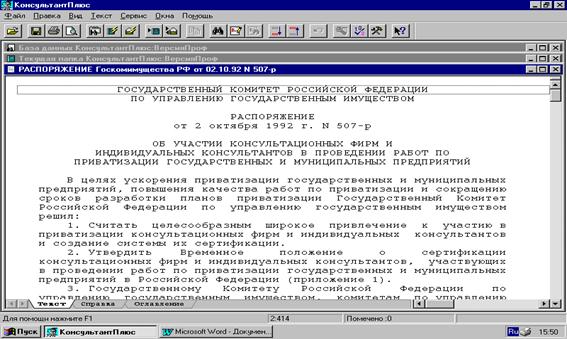
Рис. 98
В нижней рамки окна находится несколько корешков. Справка, Оглавление, Корреспонденты, Респонденты, Редакции. Выбор нужного корешка с помощью мыши (или клавиши Tab).
Корешок Справка позволяет узнать дополнительную информацию (справку) о документе.
Корешок Оглавление – получить оглавление документа.
Корешки Корреспонденты, Респонденты – получить списки прямых и обратных ссылок документа.
Корешок Редакции – перейти в список всех редакций документа.
В нижней рамке окна также приведена информация об общем количестве строк в документе, номер текущей строки и количество отмеченных строк.
Движение по тексту документу производится с помощью мыши, клавиш-стрелок, а также клавиш Home, End, PgUp, PgDn. Для отметки строк в тексте используются клавиши Shift+стрелки или Ctrl+правая кнопка мыши. Для отметки всего текста используется клавиша Серый плюс, а для снятия всех отметок – Серый минус.
Все доступные операции с текстом документа приведены в локальном меню, а наиболее важные – в пиктографическом и главном.
Система позволяет распечатать весь документ или его часть.
Для этого надо выбрать пиктограмму «печать» или в меню выбрать «Файл», а затем «Печать». Также есть возможность изменить параметры страницы, поля печати и выбрать другой принтер. Пример распечатки информации, относящейся к Лицензированию консультационной деятельности, приведен ниже:

Рис. 99

Рис. 100
1.5.2.6. Папки документов «Консультант Плюс»
На экране окно со списком всех папок в системе. Первой в списке стоит текущая папка, затем карман, затем все имеющиеся папки пользователя.
Установив курсор на названии нужной и выбрав кнопку Папка, Вы переходите в список документов.
Если отмечено две или более папок, то после выбора кнопки Папка, система предложит найти их пересечение или объединение. Результат этой операции помещается в текущая папка.
Кнопка Новая позволяет создать новую папку, кнопка Именовать – переименовать имеющуюся (кроме текущей папки и кармана), а кнопка Удалить – удалить ненужную папку (кроме текущей папки и кармана).
Экспорт папок. Установите курсор на названии нужной папки (или отметьте нужные с помощью клавиши Ctrl и левой кнопки мыши). Затем выберите пункт Файл, Сохранить как главного меню. Эту же операцию можно выполнить, нажав клавишу F2 или выбрав соответствующую пиктограмму. На экране окно для ввода имени создаваемого файла.
Импорт папок. Перепишите полученный файл с папками документов на свой компьютер. Вызовите окно со всеми папками в системе и выберите пункт Файл, Загрузить из главного меню. Затем выберите нужную директорию и укажите имя файла с папками документов.

Рис. 101
Дата добавления: 2015-04-16; просмотров: 64; Мы поможем в написании вашей работы!; Нарушение авторских прав |